Cara mengkorversi file csv menjadi xls (Under MS 2007) atau
xlsx (Up MS 2007) sangatlah mudah. Bermula dari pekerjaan freelance saya berupa pencatatan nota tanah timbunan di program
spreadsheet yang ada di Ipad. Sampai saya kebingungan saat file berekstensi
.csv tersebut ditransfer ke komputer, hasilnya kayak gini.
Amburadul banget ya? Sebelum saya mencari cara mengkonversi file csv menjadi xls atau
xlsx ini, saya teringat bahwa file csv (comma
separated value) sendiri sebelumnya sering saya temui ada di ponsel-ponsel
smartphone, terutama saat dibutuhkan untuk keperluan eksport data kontak dari
perangkat lama ke perangkat ponsel yang baru atau karena ingin dibackup di komputer.
Alhasil, saya sempat kagok sebentar. Masak mau diketik (entry) ulangm data sebanyak empat hari
pekerjaan itu. Seperti biasa, Mbah Google tempat bertanya cara mengubah file csv menjadi xls. Dan tak memakan waktu lama,
banyak tutorial yang bisa dijadikan sebagai rujukan.
Okelah, karena saya sendiri telah merasakan manfaatnya, maka
saya berkewajiban untuk membagikannya melalui blog ini. Inilah langkah-langkah mengkonversi
file csv menjadi xls.
1. Buka aplikasi MS Excel
2. Klik Tab Data > From Text
3. Terbuka windows Import Text File lalu pilih file yang akan kita ubah
4. Selanjutnya muncul lagi jendela Text Import Wizard Step 1 of 3. Tandai di bagian Delimited lalu tekan Next
5. Di jendela wizard berikutnya, pada bagian Delimiters centang Tab dan Comma. Lalu tekan Next.
6. Lalu di bagian Column Data Format tandai saja pilihan General. Lalu tekan Finish.
7. Ketika muncul jendela Import Data pilih bagian New Worksheet
8. Dan inilah hasilnya.
Oya jangan lupa simpan file yang
baru selesai dikonvert tadi dengan menggunakan nama baru dan jenis file xls. So simple bukan? Ternyata gampang
ya, mengkonversi file csv menjadi xls. Semoga bermanfaat..
2. Klik Tab Data > From Text
3. Terbuka windows Import Text File lalu pilih file yang akan kita ubah
4. Selanjutnya muncul lagi jendela Text Import Wizard Step 1 of 3. Tandai di bagian Delimited lalu tekan Next
5. Di jendela wizard berikutnya, pada bagian Delimiters centang Tab dan Comma. Lalu tekan Next.
6. Lalu di bagian Column Data Format tandai saja pilihan General. Lalu tekan Finish.
7. Ketika muncul jendela Import Data pilih bagian New Worksheet
8. Dan inilah hasilnya.






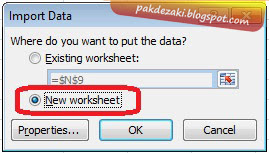
1 comments so far
Wuik canggih, aku coba langsung berhasil, thanks tutorialnya ya!
Makasih ya udah mampir ke blog Pakde. Besok-besok dateng lagi..
Monggo diisi feedback komennya di bawah ini
EmoticonEmoticon